Содержание
В этой статье Вы узнаете как настроить вашу лицензионную CS 1.6 (Steam) , так же ознакомитесь с множеством полезных команд и настроек Counter-Strike 1.6 Steam. 1. Введение. 2. Нововведения, консольные команды и параметры запуска. 2.1. Настройка мыши. 2.1.1. Параметр m_rawinput. 2.1.2. Переменная m_mousethread_sleep. 2.1.3. Ускорение и чувствительность мыши. 2.2.1. Параметры запуска -nofbo и -nomsaa. 2.2.2. Переменная Low video quality. 2.2.3. Графический режим D3D. 2.2.4. Изменение значения частоты экрана. 2.2.5. О вертикальной синхронизации. 2.2.6. Поговорим о FPS. 2.2.7. Переменная cl_minmodels. 2.3. Графический интерфейс, загрузка стороннего контента и HD-модели. 2.4. Сетевой код. 2.5. Геймплей. 2.5.1. Hud_fastwitch. 2.5.2. cl_filterstuffcmd 1. 3. Часто возникающие вопросы. 3.1. Загрузка игрового контента с серверов steam. 3.2. Beta Update. 3.3. Проблемы, связанные с графикой. 3.4. Проблемы с библиотекой SDL2.DLL. 3.5. Мерцание экрана. 3.6. Проблемы со звуком. 4. Общие рекомендации. 1. Введение. Данный перевод на основе одного из немногих гайдов, опубликованных в сети интернет, который на взгляд автора адаптированного перевода достоин публикации и сможет действительно помочь в ряде решения проблем с обновленной версией игры Counter-Strike 1.6, а так же содержит ряд актуальных примечаний и для игр CZ и HL1. Перевод является адаптированным, поскольку был дополнен переводчиком самостоятельно в связи с несогласием в некоторых вопросах с автором оригинальной статьи. От автора оригинального гайда: “I made this guide because the updates made by Valve caused a lot of problems. Most of the problems that occured are fixable by the users themselves. This guide will cover all the new features of the updated CS 1.6 (íncluding some stuff for HL and CZ as well), along with explanations and fixes for the most common issues. “© vel0. Места установки контента игры:..SteamsteamappscommonHalf-Lifecstrike — общая папка. ..SteamsteamappscommonHalf-Lifecstrike_downloads — загрузка нестандартного контента с игровых серверов (например, с публичных серверов). ..SteamsteamappscommonHalf-Lifecstrike_addon — теперь чтобы устанавливать свои модели, их нужно закидывать в эту папку, а в опциях ->видео включить соответствующую кнопку. ..SteamsteamappscommonHalf-Lifecstrike_hd — здесь хранится дополнительный контент и HD-модели CZ. 2. Нововведения, консольные команды и параметры запуска.2.1. Настройка мыши.2.1.1. Параметр m_rawinput. Параметр m_rawinput — это переменная, дающая возможность использовать directinput — стандарт программного комплекса под управлением интерфейса IDirectInput8, надстройки DirectX. Она отвечает за использование устройств ввода (клавиатура, мышь, джойстик, трекбол etc.). Использование данной опции дает возможность обработки входного сигнала не из операционной системы, а непосредственно через драйверы устройств ввода, что дает возможность использования более низкого отклика от устройства ввода (уменьшение задержек) в целом. В стандарте DirectInput поддерживается восемь осей направления, а так же поддерживается 128 программируемых кнопок. Для расширения поддержки компьютерных игр на платформе PC в 1995 году корпорацией Microsoft был разработан стандарт DirectInput, предоставляющий расширенную функциональность для компьютерных игр по сравнению со стандартным интерфейсом Windows® API (Win32). Изначально стандарт DirectInput был предназначен для поддержки только джойстиков. В следующие годы корпорация Microsoft выпустила ряд обновлений для стандарта DirectInput, добавив в него поддержку мышей и клавиатур, а также дополнительных функций, таких как обратная связь по усилию. Если Вам удобнее использовать старый способ управления устройствами ввода, используйте значение переменной m_rawinput 0. Для ОС MAC и Linux используется значение по умолчанию, равное 1, а для ОС Windows — 0. 2.1.2. Переменная m_mousethread_sleep. Чтобы использовать данный квар, необходимо сначала активировать его, добавив в параметры запуска игры переменную -mousethread. Параметр m_mousethread_sleep задает частоту (интервал) опроса координат указателя мыши в игре в миллисекундах. Для этого нужно так же использовать переменную m_rawinput 0. Например, если m_mousethread_sleep равен 1, то используется интервал опроса мыши, равный 1 мс (частота — 1000 Гц), 2 = 500 Гц или 2 мс, 10 = 125 Гц или 10 мс, а значение 0 = максимально возможная частота в Герцах. Просьба не путать данный квар с частотой опроса usb порта! Нет необходимости сопоставлять эти значения и брать равные значения. Ввод данного параметра дает возможность игроках подкорректировать результаты после использования переменной m_rawinput 0, чтобы сгладить движение мыши, сделать его более предсказуемым. 2.1.3. Ускорение и чувствительность мыши. Здесь, пожалуй, отойду от перевода авторского гайда в виду определенного несогласия с автором оригинальной статьи. В конфигурации теперь используется несколько другой, более сложный подсчет значения чувствительности и ускорения мышки. Используемые переменные для настройки мыши в целом: cl_mousegrab — при значении 0 не будет захватываться мышь в оконном режиме, переменная работает только в ОС Linux. Тот же эффект для ОС семейства Windows дает параметр запуска игры -nomouse. lookspring — включает/выключает автоматическое центрирование вида при включении ‘+mook’ lookstrafe — включает/выключает режим автоматического смещения при включении ‘+mook’ m_customaccel — основная настройка акселерации: может принимать значения 0, 1, 2 и 3. При значении 0 акселерация отключается, при 1 — включается и считается по формуле, приведенной чуть ниже, при 2 — используется зависимость чувствительности от переменных m_yaw, m_pitch. При значении 1 используется следующая формула расчета значения чувствительности мыши: mouse_acceleration = min(m_customaccel_max, pow(raw_mouse_delta, m_customaccel_exponent) * m_customaccel_scale + sensitivity при включенном m_customaccel_exponent. При значении 3 используется другая формула рассчета чувствительности: mouse_acceleration = pow(raw_mouse_delta, m_customaccel_exponent — 1) * sensitivity. m_customaccel_exponent — предел параметра ускорения. Используются значения от 0 до 6. m_customaccel_max — предел для максимального значения ускорения мыши, при значении 0 — нет предела. m_customaccel_scale — переменная для расчета акселерации по формуле. m_filter — фильтрация (сглаживание) движения мыши при резких движениях. С каким параметром играть — дело вкуса (0 или 1). m_forward — параметр, отвечающий за поворот мыши при движении вперед-назад. m_mousethread_sleep — интервал опроса мыши в мс. Рассмотрен выше. m_pitch — регулировка движения мыши по вертикальной оси Y ординат вверх-вниз. Косвенно так же отвечает за чувствительность при значении 2 параметра m_customaccel. m_rawinput — переменная, принимающая значение 0 или 1. Дает возможность использовать устройство ввода (мышь) в обход настроек ОС, используя стандарты DirectInput, что уменьшает задержку (latency) реакции мыши на движения геймера. m_side — параметр (множитель) смещения при развороте мыши. m_yaw — устанавливает коэффициент чувствительности мыши при по горизонтали — влево-вправо — ось абсцисс Х. Косвенно так же отвечает за чувствительность при значении 2 параметра m_customaccel. sensitivity — параметр чувствительности мыши в игре. Теперь он изменяется от 0.2 до 20. zoom_sensitivity_ratio — дополнительный коэффициент чувствительности, отвечающий за смещение прицела при его приближении. Сама чувствительность (sensitivity) мыши в игре не подверглась изменением. А так же параметры запуска: -noforcemparms — использовать настройки драйвера мыши из ОС. -noforcemaccel — использовать настройки ускорения из ОС. -noforcemspd — использовать настройки скорости мыши из ОС. -useforcedmparms — включение настроек скорости и ускорения мыши из ОС. 2.2.1. Параметры запуска -nofbo и -nomsaa. Компания Valve так же обновила графический режим рендеринга OpenGL. Как уже было сказано ранее, от режима D3D решено было отказаться совсем, т.к. этот режим уже практически нигде не используется в играх. Был реализован более современный способ отображения графики. В связи с этим был внедрены несколько параметров запуска: -nofbo, отвечающий за старый режим рендеринга видео. В него входят так же параметры: -nomsaa и -stretchaspect. Первый отвечает за неиспользование режима сглаживания MSAA, что исправляет “размытость” текстур на низком разрешении, а второй — за корректировку масштабирования изображения в игре. 2.2.2. Переменная Low video quality. В опциях игры после обновления теперь добавился еще один флажок: Low video quality. не используйте этот параметр, если Вы не испытываете трудности с запуском игры на обновленном графическом режиме. В параметрах запуска можно использовать переменную +_set_vid_level 1, если Вы обладаете встроенной видеокартой и испытываете сильные проблемы с падением fps. Этот параметр изменит качество текстур в игре в худшую сторону, что даст прирост fps, но очень сильно ухудшит качество картинки. Он меняет значение переменной с GL_LINEAR_MIPMAP_LINEAR на GL_LINEAR_MIPMAP_NEAREST, заменяя, тем самым, трилинеарную фильтрацию высокого качества на билинеарную низкого. Вместо этого можно так же использовать следующие параметры запуска (через +gl…) или через консоль: gl_texturemode GL_NEAREST_MIPMAP_NEAREST — билинеарная фильтрация низкого качества, gl_texturemode GL_LINEAR_MIPMAP_NEAREST — билинеарная фильтрация высокого качества, gl_texturemode GL_NEAREST_MIPMAP_LINEAR — трилинеарная фильтрация низкого качества, gl_texturemode GL_LINEAR_MIPMAP_LINEAR — трилинеарная фильтрация высокого качества. Для лучшей производительности видео можно добавить параметр запуска +gl_ansio 0, отвечающий за анизотропную фильтрацию. Эта переменная может использовать максимально то значение, которое поддерживает Ваша видеокарта для обеспечения максимального качества картинки (0, 2, 4, 8, 16 и т.д.). 2.2.3. Графический режим D3D. Режим D3D был отключен в игре. Это связано с несколькими причинами. Основные из них — это: 1) В режиме D3D проще всего создать и использовать читерские программы и дополнения типа wallhack. 2) Режим D3D уже практически нигде не используется и не поддерживается как устаревший. 3) Valve решили сосредоточиться на доработке и адаптации режима OpenGL под различные платформы, чтобы его использовать в качестве основного кроссплатформенного графического режима. Если Вы испытываете явные проблемы с производительностью в данном режиме, автор оригинального англоязычного гайда рекомендует обратиться на форумы GitHub Valve. 2.2.4. Изменение значения частоты экрана. Изначально обнаружилось, что после обновления перестал работать параметр -freq, отвечающий за принудительное использование конкретно заданной частоты обновления экрана, что вызвало бурю негодования со стороны пользователей. Так же у многих не функционирует и параметр -refresh. Неизвестно, как скоро и будут ли устранять данный баг. Как альтернативу можно использовать программное обеспечение сторонних производителей или опции драйвера видеокарты. Подобным ПО может служить Refresh Lock, например. Скачать саму программу можно тут. 2.2.5. О вертикальной синхронизации. Valve, наконец, внедрили квар, отвечающий за включение/выключение вертикальной синхронизации в игре — gl_vsync (0/1). Если данный квар вызывает проблемы с отображением объектов, то можно отключить его, задав значение gl_vsync 0. 2.2.6. Поговорим о FPS. Данный параметр так же был усовершенствован. Теперь максимальное значение fps_max не ограничивается 100 кадрами в секунду. Чтобы использовать значение более 100+, включите сначала переменную fps_override 1. Она дает возможность откорректировать медленное движение моделей, исключая резкие скачки и пролагивания. Некоторые люди жаловались на некорректную работу переменной fps_max, например, при использовании fps_max 100 идет неверный расчет количества кадров в секунду (100,5 кад./сек. вместо 100). Для этого достаточно прописать fps_max 99.5 в конфигурационный файл или в консоль. Есть еще одна переменная, связанная с качеством звука, влияющая на fps: snd_noextraupdate, по-умолчанию теперь равная 1. Для улучшения производительности на старых ПК можно выставить значение, равное 0, что сильно ухудшит качество звука. 2.2.7. Переменная cl_minmodels. Данная переменная так же подверглась обновлению. Мало того, теперь Вы сможете настроить эту переменную таким образом, что имеете возможность выбрать конкретную модельку игрока из предложенных. Для этого была введена дополнительная переменная cl_min_ct/cl_min_t (работает только в паре с cl_minmodels 1): cl_min_ct X: 2 = GIGN 4 = GSG-9 7 = SAS 9 = SEAL 10 = SPETSNAZ (CZ) cl_min_t X: 1 = ELITE 5 = GUERILLA 6 = ARCTIC 8 = PHOENIX 11 = MILITIA (CZ) Где вместо Х нужно подставить число из данного списка для соответствующего параметра. 2.3. Графический интерфейс, загрузка стороннего контента и HD-модели. Прежде всего, хотим отметить нововведения в настройках вкладки видеоопций. Появились еще новые переменные: Enable HD models и Allow custom addon content. 
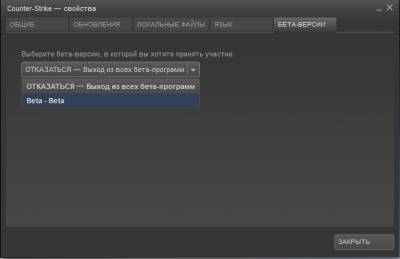
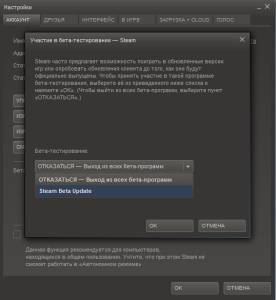
Настройка STEAM аккаунта в CS 1.6
Параметры запуска-autoconfig — Восстанавиливает стандартные настройки видео и производительности для текущего железа. Игнорирует настройки в любом. cfg пока не будет убран этот параметр-dev — Включает режим разработчика. Также отключает автоматическую загрузку фоновой картинки меню и перестает запрашивать подтверждение о выходе.-condebug — Записывает всё, что появляется в консоли в файл console.log-console — Запускает игру с включенной консолью-toconsole — Запускает движок прямо из консоли. Бесполезно, если не задан параметр +map.-dxlevel — Принудительно задает версию DirectX.Полезно, если Ваша видеокарта поддерживает DirectX 9, но работает быстрее в DirectX 8 (например NVidia GeForce FX 5200). Умножите желаемую версию DirectX на 10, например: для DirectX 8.1 используется -dxlevel 81.-32bit — Принудительно запускает движок в 32-разрядном режиме. Полезно только для 64-х разрядных ОС.-fullscreen — Принудительно запускает в полной экран-windowed* или -sw — Принудительно запускает игру в экранном режиме-w — Принудительно запускает движок с разрешением .-h — Принудительно запускает движок с разрешением .-refresh — Принудительно задает частоту обновления (экрана?).-heapsize — Задает размер файла подкачки, который будет использовать игра (в килобайтах).-nocrashdialog — Убирает диалог «memory could not be read».-novid или -novideo — С этим параметром при запуске не будет проигрываться заставка Valve.-nosound— Принудельно отключает звук.-nosync — Принудительно отключает вертикальную синхронизацию.-low — Принудительно запускает игру с НИЗКИМ приоритетом.-high — Принудительно запускает игру с ВЫСОКИМ приоритетом.-noforcemaccel — использует настройки акселерации мыши из Windows.-noforcemparms — использует настройки кнопок мыши из Windows. -noforcemspd — использует настройки скорости мыши из Windows Для максимального еффекта отключения акселерации, заходим Пуск / Настройки / Панель управления / Мышь, закладка Параметры указателя и убираем галочку с ‘Включить повышеную точность установки указателя (Enhanced Pointer Precision)’ и дописываем в ярлык эти команды-noaafonts — Неиспользовать TrueType шрифты-freq — устанавливает частоту вертикальной развёртки монитора (в герцах). -insecure — VAC не используется при запуске серва-nomaster — созданный вами сервер не виден другим пользователям в списке серверов Steam-stretchaspect — если у вас в настройках видеокарты «Во весь экран», но игра все равно с черными полосками по сторонам-freq 60 — ваша герцовка монитора (у меня на мониторе 60,на обычных квадратах 75)-high-запускает игру в высоком приоритете
Консольные команды STEAM для стабильной стрельбы в КС 1.6
cl_updaterate 102
отвечает за кол-во принимаемых пакетов от сервера к клиенту (макс.значение 102),Если у Вас медленный интернет, ставьте 20-30, при быстром значение 102 подойдет лучше. cl_cmdrate 102отвечает за кол-во передаваемых пакетов от клиента к серверу (макс.значение нету, но лучше ставить одининаковое значение с командой cl_updaterate, а именно 102) rate 100000отвечает за скорость передачи информации клиента к серверу и влияет лишь на стрельбу скорость (то есть быстрее патроны летят) (макс.значение 100000) ex_interpотвечает за время какого либо действия модели игроков между каждым последовательным обновлением. Является важной командой, зависит от пинга. Если у вас пинг 1-25 — ставьте ex_interp 0.01, если пинг 30-120 — ставьте ex_interp 0.1 fps_max 1000ограничитель кадров в секунду.На NonSteam версиях, максимальное значние 101, на Steam ограничения нет.На FastCup, overPRO (MIX GAME) значение больше 100.5 FPS запрещено. fps_override 1строго для Steam клиентов. Позволяет использование FPS более 101. hud_fastswitch 1при выборе оружия, оно будет сразу переключаться, без нажатия мыши cl_righthand 1оружие на правую руку cl_dynamiccrosshair 0обездвиженный прицел (помогает при стрельбе) cl_weather0 | 1 | 2 — погода на картах. Рекомендую 0 для повышения FPS. net_graph1 | 2 | 3 — отображение полезной сетевой информации в правом нижнем углу экрана. quitвыход из игры. Пожалуй самая популярная консольная команда.
Разрешение и прицел в КС 1.6 STEAM
Сейчас самое популярное соотношение сторон, с которым большее кол-во игроков играют — это 4:3.
К этому соотношению сторон идут три разрешения:640×480, 800×600, 1024×768Но, так как некоторые не знают на каком лучше играть, сейчас мы определимся:-640×480 подходит для стрельбы очередями по 3 патрону или зажимом;-800×600 подходит для стрельбы одиночными патронами так же как и 1024×768.Прицелов в Counter-Strike 1.6 есть три (за размерами):-Большой (Large),-Средний (Medium)-Маленький (Small)Я тестировал эти прицелы на 3-ёх разрешениях,и подведу такой итог,что на разрешении 640×480 лучше всего использовать Средний прицел, на разрешении 800×600 использовать Большой или Средний, на разрешении 1024×768 лучше использовать Маленький прицел, т.к c маленьким прицелом и на таком разрешении очень даже неплохо летит).Ну а цвет прицела вам выбирать под свой вкус. of your page —>
Тема: Жалобная Книга.
Автор: Игорь Сайко
Дата: 9 августа 2019 г, 16:50
Тема: Ваши предложения.
Автор: maksim2202
Дата: 30 июля 2019 г, 19:14
Тема: Игроки нашего сервера.
Автор: Борис Котов
Дата: 17 июня 2019 г, 18:55
-noforcemparms -nomsaa +sys_ticrate 10000 +ex_interp 0.01 -nofbo -refresh 75 -noipx -dxlevel 90 -noaafonts -noforcemparms — убирает акселерацию.(Только эта команда убирает акселерацию)-nomsaa — убирает сглаживание моделей на низких разрешениях.(640×480, 800×600)(более детализированная модель)-noaafonts — убирает сглаживание шрифтов после обновления.-nofbo — убирает черные полосы по бокам экрана.-freq 75 — часто кадров на ЭЛТ мониторах(старые мониторы с электронно-лучевой трубкой)-refresh 75 — часто кадров на ЖК мониторах.(цифра зависит от того, какую частоту поддерживает именно ваш монитор, но не забывайте -freq для ЭЛТ, -refresh для ЖК).-dxlevel 90 — настраивает ваш DirectX. (Для cs 1.6 оптимальный вариант DirectX 9.0)-noipx отключает инициализацию протокола IPX. В большинстве сетей используется TCP/IP, так что полезно указывать этот параметр, для избежания путаницы. sys_ticrate — команда устанавливает кол-во «кадров» в секунду, которые сервер может вычислить. После обновления рекомендуется ставить 10000.+ex_interp — команда, отвечающая за соответствие модели противника и его хитбоксов (фактическое местонахождение пикселей модельки), и правильным значением этой команды является «0,01» при игре на лане и «0,1» на Интернет-серверах. Впрочем, имея хороший Интернет (пинг до сервера менее 10) следует оставлять значение «0,01» играя в интернете тоже
НАСТРОЙКА CS 1.6
Консольные команды :
hud_fastswitch – моментальное переключение оружия. Рекомендуем значение «1».setinfo «_vgui_menus» – команда, отвечающая за вид меню закупки оружия. Ставим по своему вкусу: «1» — при закупке будет отображаться меню с картинками оружия и амуниции, с возможностью выбора мышкой. При значении «0» — отключаем графическое меню и в этом случае меню закупки и выбора команды будет выводиться в виде текста, навигация по меню осуществляется нажатием цифр на клавиатуре (такой тип меню удобен для скорости закупки).cl_dynamiccrosshair – динамический прицел. выключает расширение прицела при движении но при стрельбе прицел все так же расширяется.cl_weather — устанавливаем «0», чтобы отключить погоду, которая на некоторых картах понижает FPS.cl_minmodels — для увеличения FPS рекомендуется выставлять значение «1». Модели будут одинаковые.fps_max — ставим «101», как максимально возможное значение FPS._cl_autowepswitch «0» — не брать в руки только что подобранное оружие.zoom_sensitivity_ratio «1.3” – чувствительностью мыши при включённом снайперском прицеле (по умолчанию стоит – 1.2 или 1.3 почти без разнице)hud_fastswitch «1» – желательно не оставлять «0” эта команда разрешает БЫСТРОЕ смену оружия то есть при нажатие на 1,2,3 не нужно будит подтверждать выбор клавишей огонь.cl_corpsestay — команда по идее, отвечает за время исчезновения трупов модели, но ходит слух, это не совсем так. Команда — очень сильно влияет на стрельбу, если вы играете на AWP и пистолетах, надо ставить значение 0, если на автоматах — 600 (дефолтная стрельба, но это лучшее значение), значение 200-300 — сбалансированное распределение между пистолетами и автоматами, практического подтверждения не было найдено.cl_lw — компенсация лагов со стороны сервера. Рекомендуем значение «1».cl_lc — компенсация лагов со стороны игрока. Рекомендуем значение «1».cl_vsmoothing — как и команда cl_corpsestay, отвечает за стрельбу. Значение «0.5» — сбалансированное, значение «0.35» — для автоматов, значение «0.75» — для пистолетов.ex_interp — команда отвечающая за соответствие хитбоксов и модельки которая видна вам,значения от 0.01 до 0.1, зависимо от пинга и качества интернет соединения. gamma — отвечает за светлость текстур карт. Минимальное значение – 1.8, максимальное – 3. Рекомендуем значение «3».gl_polyoffset — команда для видеокарты, для видеокарт ATI / AMD выставляйте значение «4», для Nvidia — значение 0.01.m_filter — плавное передвижение мышки. При значении «1», курсор движется плавно, при «0», как обычно. RaterateCl_cmdrateCl_updaterategl_vsync 0 — вертикальная синхронизация (теперь выставляется в опциях игры)gl_ansio 0 — анизтропная фильтрация, добавлено в помощь к вертикальной синхронизации. Советуют значение 16 для зажима, 0 для теппинга. Подбирается индивидуально.Эти две команды влияют на FPS и движение в игре (например vsync ограничивает FPS до 60). Введены ввиду того, наверное, если проблемы с отключением в конфигурации видеокарты, эти команды сами все делают. fps_max 101rate 25000cl_cmdrate 101cl_updaterate 101cl_interp 0.01ati_npatch «1» [def.]ati_subdiv «2» [def.]gl_polyoffset «0.1» [def.]cl_crosshair_size «1» [def.]cl_dlmax «80» «128» «512 [def.]m_filter «0» [def.]hpk_maxsize «4» [def.]viewsize «120» [def.]была актуальна на версии 1.5, в 1.6 стим после обновления разница в значениях не заметна.</h2>
Настройка Видео карты и Мышь под Counter-Strike 1.6
Вертикальная синхронизация должна быть выключена Вертикальная синхронизация (vsync) означает, что кадры, которые отрисовывает движок игры, синхронизируются с частотой обновления (refresh) монитора.Если она выключена, то игра посылает новый кадр на монитор в тот момент когда она его просчитала, независимо от того в каком месте электронный луч монитора прорисовывает картинку на экране. В этом случае новый кадр вполне может начать прорисовываться хоть с середины экрана, из-за этого образуются характерные «разрывы» картинки, которые легко заметить, например, бегая стрейфом около ящика. Когда синхронизация включена, картинка всегда выглядит идеально.Но (!) если игра «не успевает» за рефрешем монитора, то она просто пропускает кадры, не выводя их вовсе.Таким образом, если к примеру, монитор обновляется с частотой 100 Гц то все будет нормально только в том случае, если игра рендерит 100 кадров в секунду (100 fps), но стоит fps упасть хотя бы на 1 кадр, игра будет выкидывать 49 из этих 99 кадров, дожидаясь того момента, когда монитор начнет отрисовывать картинку с верхней линии экрана, и fps падает не до 99 (не на 1 кадр), а сразу до 50 (1/2 от 100, т.е. на 49!), затем до 33 (1/3), 25 и т.д.</span>Проверить очень легко… Включаем счетчик fps, если доходит только до 60 в меню то включена.Настройка: открываем «Свойства экрана» > «Параметры» > «Дополнительно».</span>NVIDIA >> Заходим в закладку «GeForce xxxx», пункт «Производительность и качество», ищем параметр «Вертикальная синхронизация», убираем галочку «Управляется приложением» и ставим «Всегда выключена».</span>ATI >> Заходим в закладку «3D». Выбираем «OpenGL», ставим галочку «Специальные настройки», затем жмем «Дополнительно» и выбираем вариант «Всегда выключена»</span>Герцовка</span>Чем с большей частотой обновляется экран монитора, тем меньше устают глаза и плавнее движется все на экране. Windows XP по умолчанию сбрасывает рефреш в играх до 60 Гц > Для исправления этой вредной «особенности» необходимо сделать следующее…</span>NVIDIA >> Выбираем пункт «Переопределение частоты развертки» («Refresh Override») отмечаем «Разрешить» («enable») и ставим напротив «640*480», «800*600», «1024*768» (если позволяет монитор) — 100Гц. Для 1024*768 можно поставить 85 или другой рефреш, т.к. не все мониторы поддерживают частоту в 100 Гц на этом разрешении. Это, кстати, одна из причин, почему профи редко играют на разрешениях выше 800*600.Важно! Этот пункт меню есть в драйверах не всегда. Во-первых, его нет в старых драйверах. Во-вторых, он недоступен если версия драйвера не соответствует вашей видеокарте. Например если в компьютере установлено видео FX5xxx, а используемый драйвер предназначен для GeForce 6-й и 7-й серии, то этот пункт будет недоступен.</span>ATI >> Заходим в свойства монитора, «Переопределение частоты развертки», ставим 100 Гц (в данном случае частота ставится одна для любых разрешений). Особенность драйверов ATI заключается в том, что если у вас режим рабочего стола, например, 1024*768 при 85 Гц, то переопределить рефреш в играх на 100 Гц (т.е. на бОльшую частоту чем на десктопе) невозможно. Поэтому в таком случае временно меняем разрешение раб. стола на 800*600, ставим оверрайд 100 Гц и можно возвращать прежний режим. В играх все равно будет 100 Гц.</span>Кроме того, есть универсальный способ, не зависящий от того какая у вас видеокарта. Можно добавить в ярлык запуска CS команду «-freq 100», и контра запустится в режиме 100 Гц. Единственное условие — необходимо, чтобы в системе был установлен драйвер для монитора. Если драйвер отсутствует (т.е. ваш монитор отображается в свойствах экрана как стандартный «Модуль подключения монитора»), то CS запустится в оконном режиме. Чтобы поставить драйвер, идем сюда: «Свойства экрана» > «Параметры» > «Дополнительно» > «Монитор» > «Свойства» > «Драйвер» > «Обновить»</span></span></span></h2>
2) Мышь
Драйвера На профессиональных турнирах используются исключительно стандартные драйверы Windows XP, так что на правильно настроенном компе других быть просто не должно. б. Акселерация Акселерация это ускорение движения мыши. Было оно придумано для повышения удобства работы при больших разрешениях рабочего стола. Заключается акселерация в том, что расстояние, на которое передвигается курсор на экране, и расстояние, на которое перемещается мышь на коврике, связаны нелинейно. Это помогает, с одной стороны, выполнять точные мелкие движения мышью, а с другой, для того, чтобы перевести курсор из угла в угол, не нужно несколько раз переставлять мышь, достаточно двинуть ее резче. Если говорить уже об играх, то чем быстрее мы ведем мышь, проводя при этом одно и тО же расстояние по коврику, тем на больший угол поворачивается прицел. Такая особенность очень полезна в Quake3 и подобных шутерах, но не в КС. Здесь главное точность, чтобы перемещение прицела абсолютно точно сответствовало движению мыши по ковру. Без этого невозможна стабильная точная стрельба «фликом» (т.е. рывком, особенно это касается АВП, хотя и остального оружия в не меньшей степени), а поэтому практически все профи играют с выключенной акселерацией. В Windows существует встроенная акселерация, которая прописана в реестре. Выключается она двумя путями: — mousefix — noforce-команды — mousefix. Официально одобрен CPL (Cyberathlete Professional League). Вносит изменения в реестр Windows, активируется только после перезагрузки. -noforce -команды. Дописываются в ярлык запуска -game cstrike -noforcemaccel -noforcemparms Тоже отключают аксель, не требуется перезагрузка. Способ более простой и удобный, т.к. на одном компьютере без проблем могут играть и те, кто отключает акселерацию и те, кто играет с ней. Для этого просто создается два ярлыка, один — с noforce’ами, другой — «обычный». Кроме этого (!) есть второй источник акселерации. Галочка «Повышенная точность указателя» в свойствах мыши. Для полного отключения акселерации необходимо всегда ее отключать. Проверяется, выключена ли акселерация, тоже легко. Ставим мышь на край коврика, плавно поворачиваемся вправо, а затем резко дергаем мышь обратно к краю, если прицел при этом оказался левее первоначального положения, значит акселерация есть…</h2>
Настройка звука в Counter-Strike 1.6
Используемые источники:
- https://cscontrol.ru/publ/2-1-0-52
- https://cs-justplay.com/pages/cs-steam-settings
- http://aspid-gidravlik.blogspot.com/2017/05/cs-16-steam.html
 ❶ Как можно быстро установить Steam ? как правильно установить стим ? Интернет-софт
❶ Как можно быстро установить Steam ? как правильно установить стим ? Интернет-софт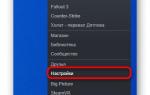 Как исправить ошибку “Для обновления steam должен быть онлайн”?
Как исправить ошибку “Для обновления steam должен быть онлайн”?
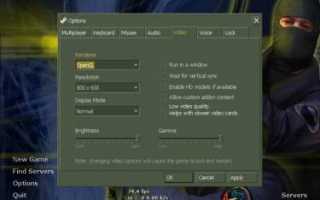

 Детальный обзор и настройка устройств Valve. Часть 2: Steam Link
Детальный обзор и настройка устройств Valve. Часть 2: Steam Link Как настроить «Семейный доступ» в Steam и дать доступ к своей библиотеке игр другу?
Как настроить «Семейный доступ» в Steam и дать доступ к своей библиотеке игр другу? Как выглядит Steam со стороны разработчика: настраиваем и заливаем игру. В
Как выглядит Steam со стороны разработчика: настраиваем и заливаем игру. В